Galleri
Med Galleri-blocket kan du växla innehåll automatiskt i en och samma yta på sidan. Användbart exempelvis för bildspel.
För att skapa blocket för galleri väljer du denna blocktyp i rullistan ovanför innehållsförteckningen eller i knappraden ovanför brödtextfältet.

En tom inmatningsmall av typen Galleri lägger sig överst i arbetsytan.
Galleriblocket är precis som listblocket en sorts hållare för övriga block. De block du listar i galleriblocket är de som kommer att visas växelvis där galleriet är infogat.
Vill du skapa ett galleri bestående av ett antal bilder skapar eller infogar du helt enkelt bildblock i listan.
Användbart är också att lista puffar med bild som bakgrund och överliggande textplattor. Se puffblocket .
Skapa block för listan
I rullistan ovanför innehållsförteckningen skapar du valfria block. Block du skapar lägger sig som nya mallar överst i arbetsytan. När du sparar dem lägger de sig i listblockets innehållsförteckning.
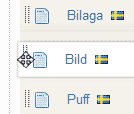
Du kan ändra turordning på blocken genom att klicka på de två lodräta strecken före ett listat block. Håll ned musknappen och dra innehållet till önskad plats i listan. Placera innehållet genom att släppa musknappen.
Till höger om varje listat block har du också alternativ för att redigera, kopiera eller ta bort block.

Tänk på att om du tar bort ett block så tar du bara bort blocket ur listan. Det försvinner inte ur systemet utan finns kvar på andra ställen där det är infogat. Du kan också söka fram det via sökfältet längst ned i arbetsytan.
Vill du återanvända block som har skapats sedan tidigare kan du klistra in dessa i listan via klippboksfunktionen:

Gör ett urklipp via urklippsikonen längst upp till höger i blockmallen.

Klistra in via klippboksikonen som aktiveras ovanför alla innehållsförteckningar när det finns ett urklipp.
När galleriblocket är färdigt klickar du på knappen "Spara och stäng". Du övergår till artikelmallen där ditt listblock nu är infogat.
Glöm inte att spara artikeln.
Skapade du blocket för en innehållsförteckning har ditt nya block lagt sig överst i listan. Positionera genom att dra och släppa. Spara för att blocket ska bli kvar i listan. Redigera det genom att klicka på redigeringsikonen för blocket i listan.
I brödtextfältet redigerar du blocket genom att dubbelklicka på det eller genom att högerklicka och välja alternativet "Redigera" i menyn som visas. Tänk på att artikelmallen behöver vara i redigeringsläge för att du ska kunna öppna block i brödtextfältet.
Övriga funktioner
Fliken Utseende
Under galleri-blockets utseendeflik kan du sätta en bestämd höjd (i pixlar) på blocket. Galleriet upptar då genomgående denna höjd oavsett höjd på listat innehåll. På förhand är fältet tomt. Det innebär att höjden på galleriet kommer att anpassa sig efter höjden på varje enskilt innehåll. Listas bilder med olika höjd kommer alltså galleriblocket att byta höjd för varje bild som visas. (Inte så snyggt. Se till så att alla bilder i bildspel har samma mått...)
Du kan också i rullistan därunder bestämma i vilken hastighet galleriet ska växla bild. Valet att inte växla bild automatiskt finns också. Bildväxling sker då endast genom att besökaren klickar på galleriblocket eller använder knapparna för bildval i nederkanten av galleriet.

